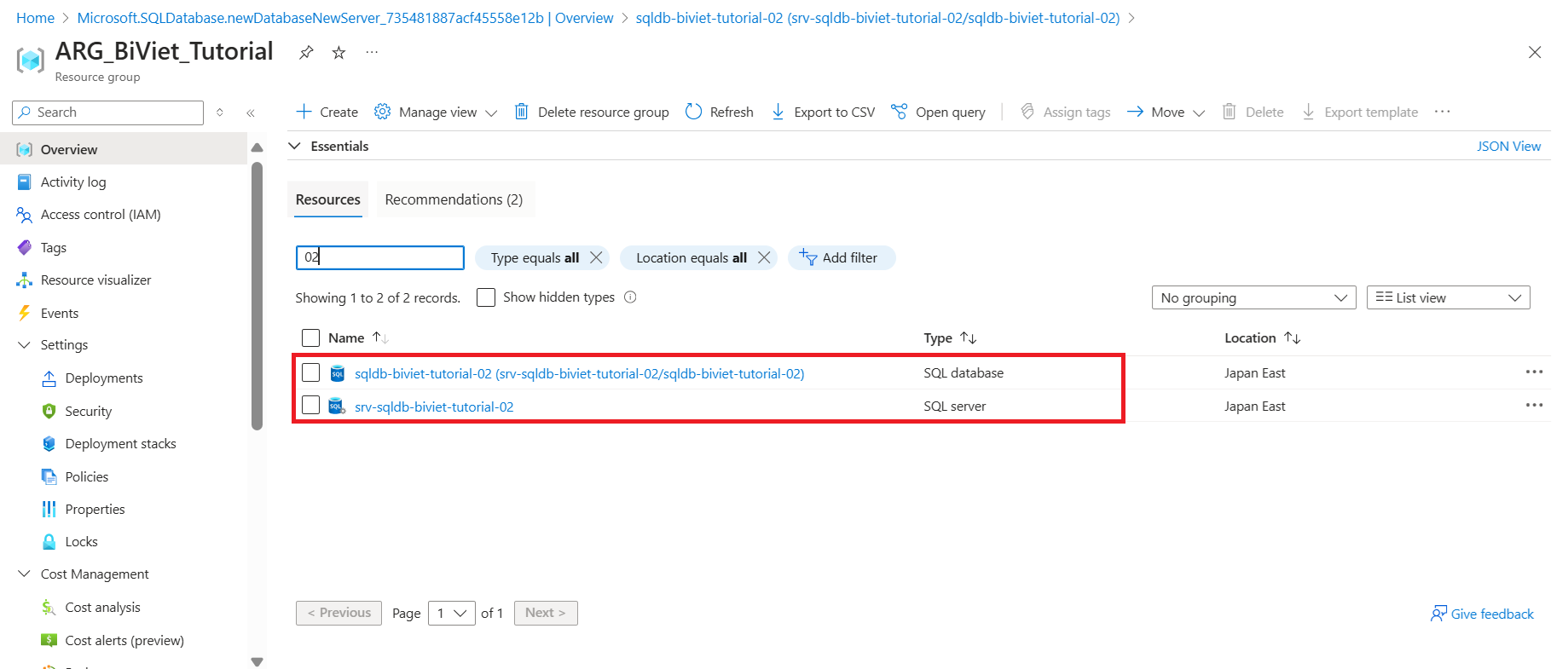Dưới đây là những bước để tạo một Azure SQL Database. Hi vọng các bạn mới dùng Azure có thể tham khảo. (Lưu ý: Tại thời điểm khác các thao tác có thể thay đổi khi Mircrosoft thay đổi dịch vụ)
1. Chuẩn bị
① Các bạn cần có 1 Azure subscription.
② 1 Account có quyền “Contributor” hoặc cao hơn (Contributor không có khả năng cấp quyền)
2. Thao tác
2.1. Vào portal của azure
Truy cập vào portal.azure.com, login bằng tài khoản đã chuẩn bị. Chọn subcription > Resource Group sử dụng.
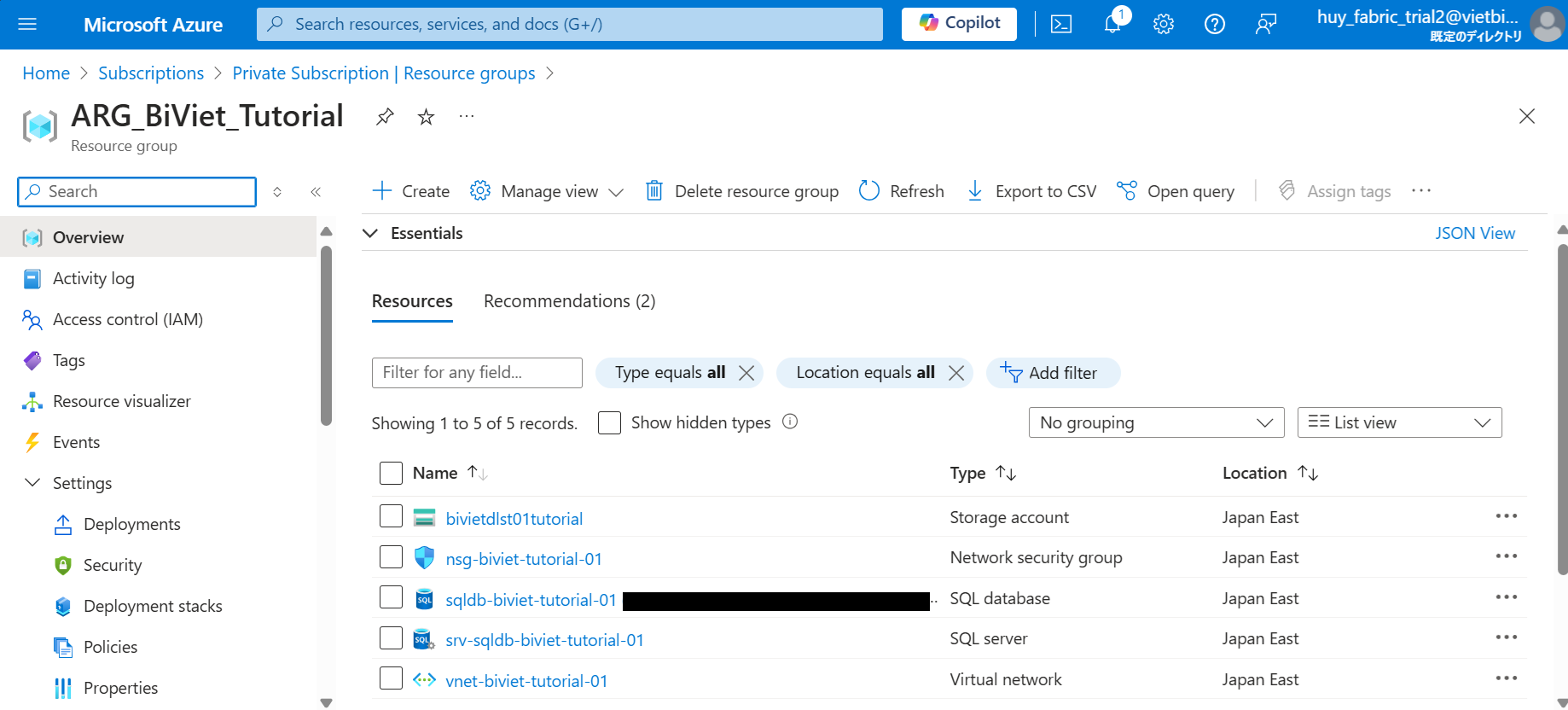
2.2. Tìm và create mới 1 Azure SQL Database service
Chọn 「+Create」để qua trang Marketplace. Search “SQL Database”. Và chọn “SQL Database” trong bảng hiển thị kết quả. Cuối cùng chọn button “Create”
※ Các bạn có thể tìm bằng từ khóa “SQL Database” trực tiếp trên khung search của Azure.
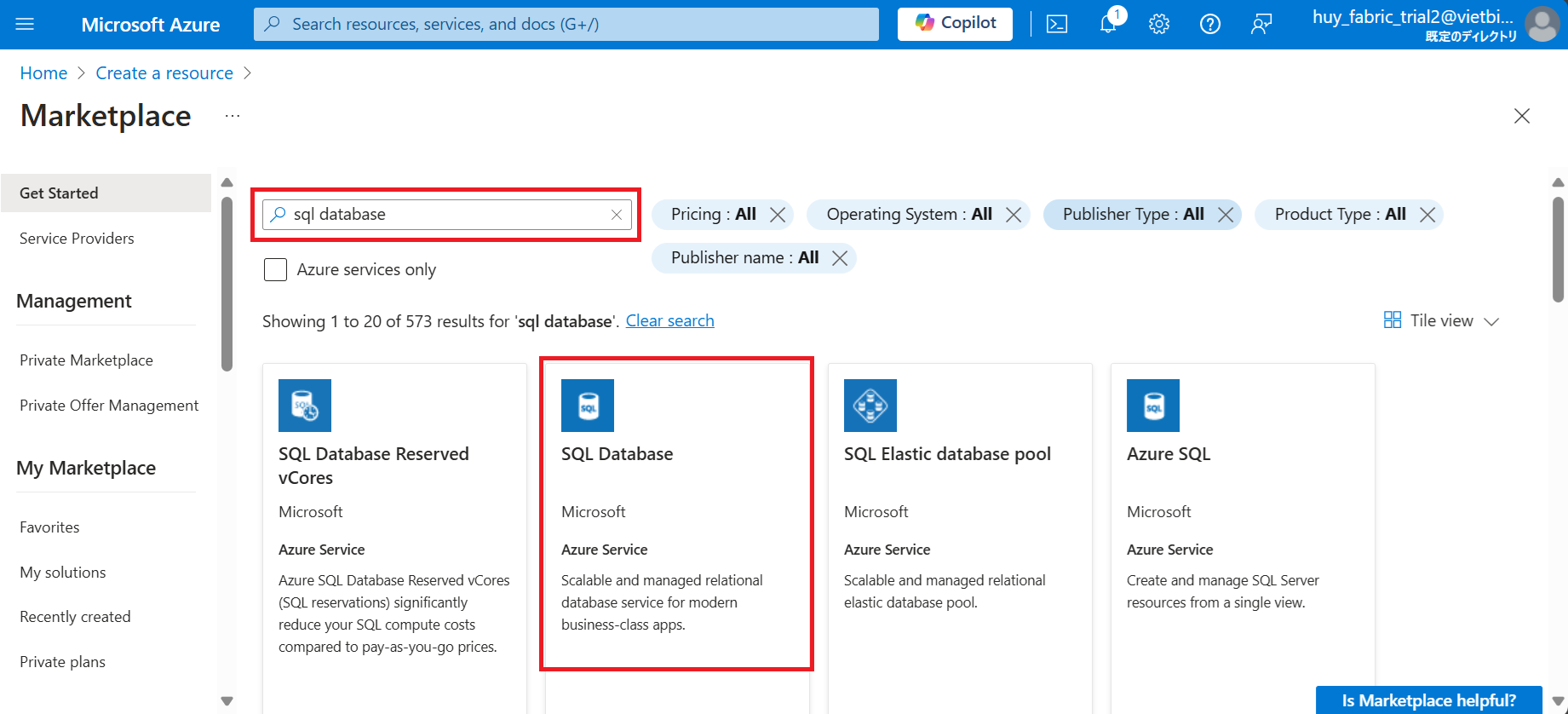

2.4. Thiết lập thông số cho SQLDB service
2.4.1. Basic
Chọn Subcription, và Resource Group
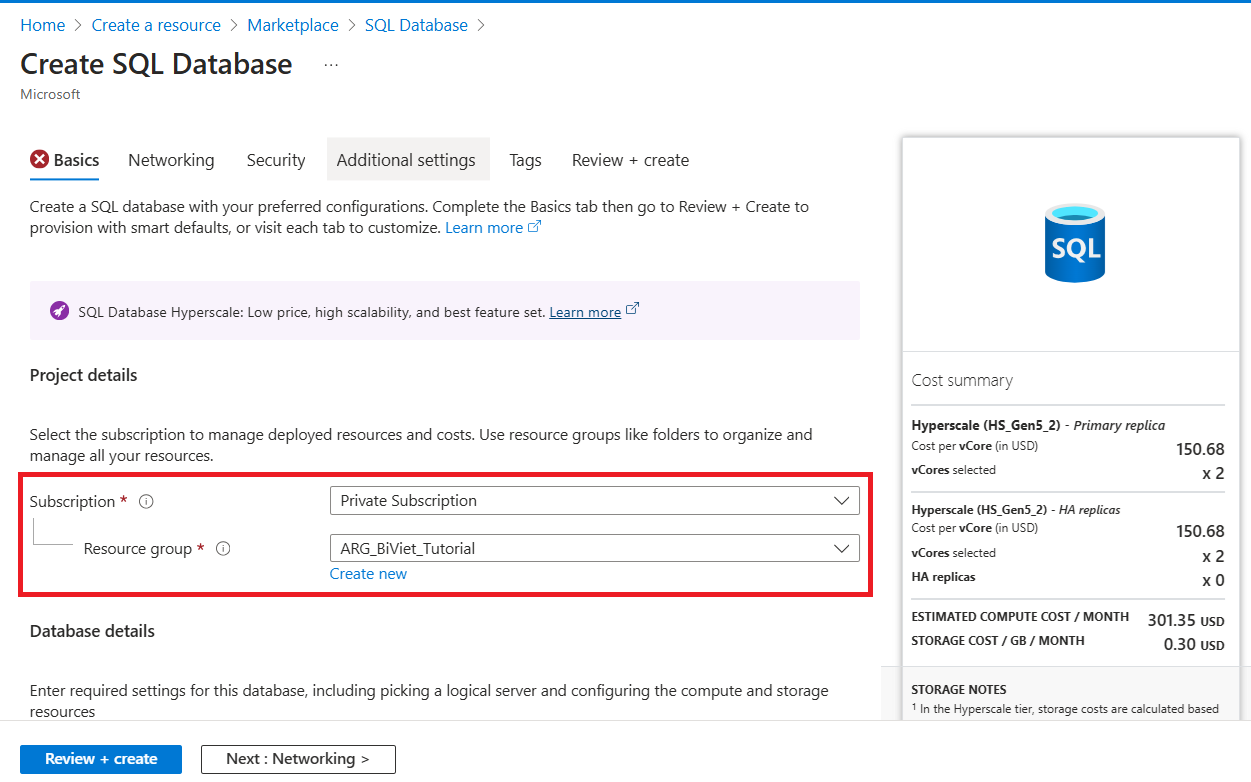
Thiết lập Database Name và Server
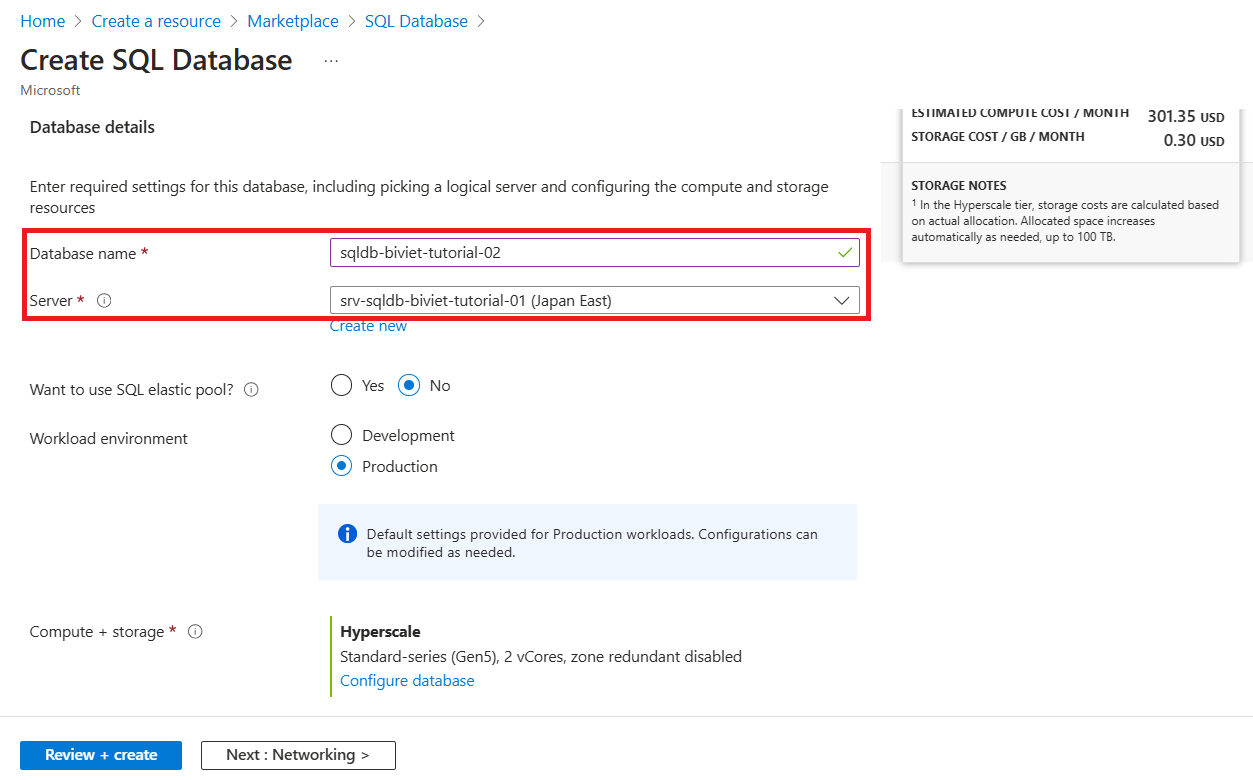
※ Nếu chưa có Server các bạn chọn “Create New” chỗ Server để thiết lập mới bằng các bước sau
Lưu ý khi tạo Server (engine sẽ sử lý dữ liệu). Cần chọn location đúng để dễ thiết lập các kết nối với các service khác
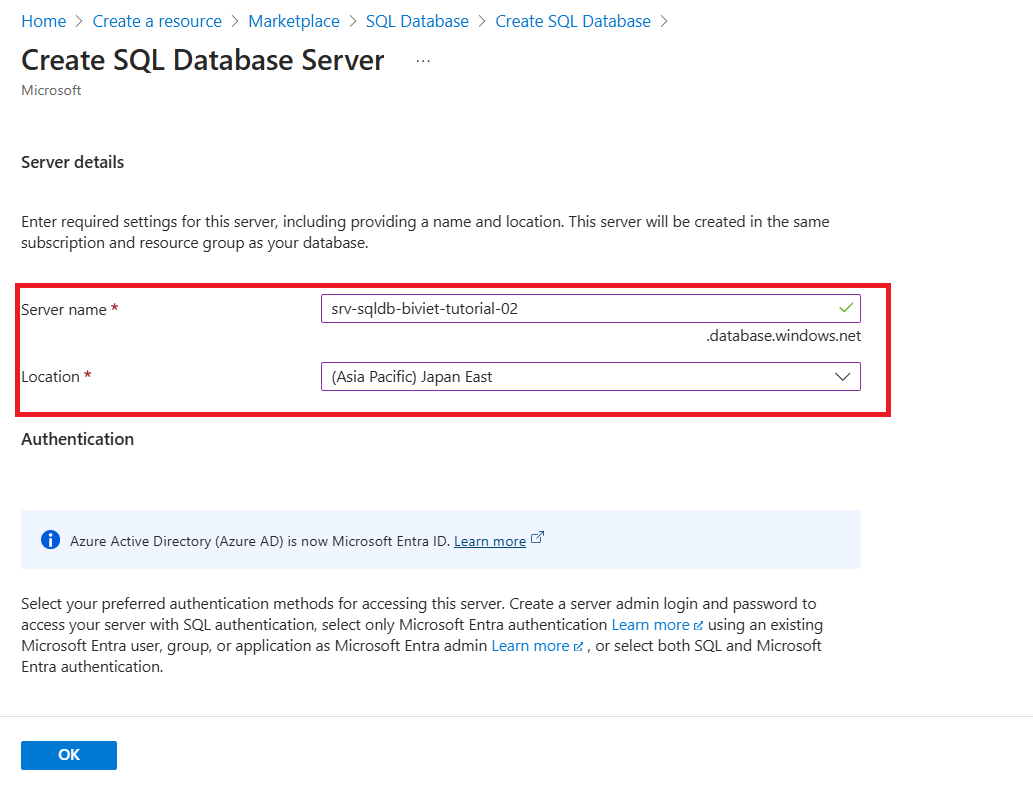
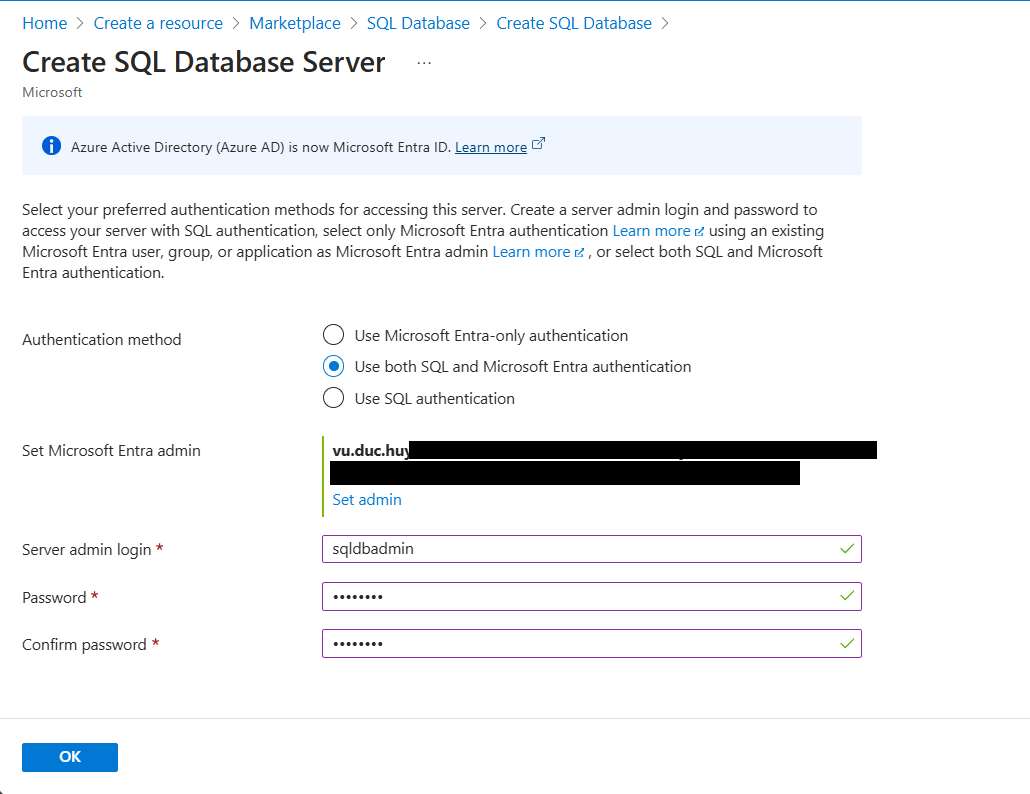
Thiết lập xong chọn OK để tạo server (tại bước này mới chỉ cấu hình cho server chứ chưa thật sự tạo server)
Thiết lập các mục khác cho Database Details
Tùy vào nhu cầu sử dụng, Chọn cấu hình cho database.
※Với subscription trial, các bạn được cung cấp Computor + Storage: General Purpose (GP_S_Gen5_2) để dùng trong 12 tháng.
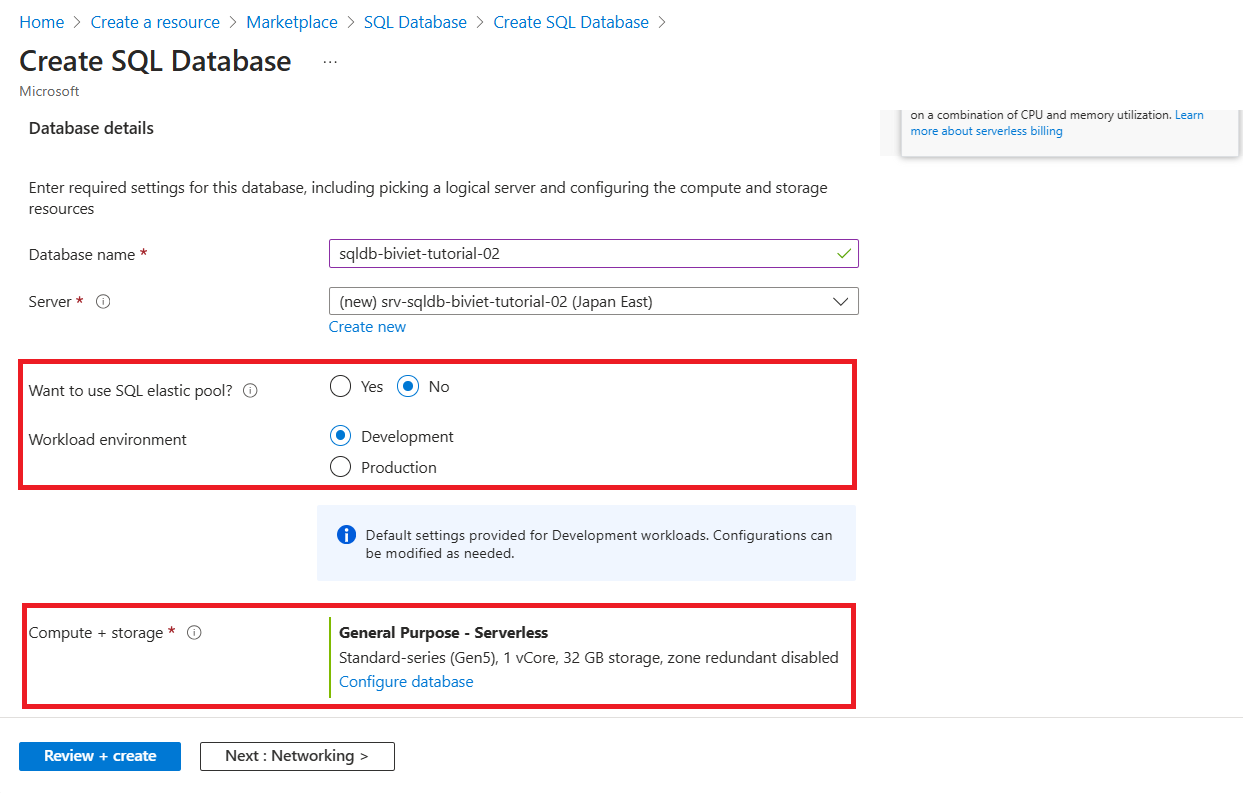
Chọn chế độ backup cho service
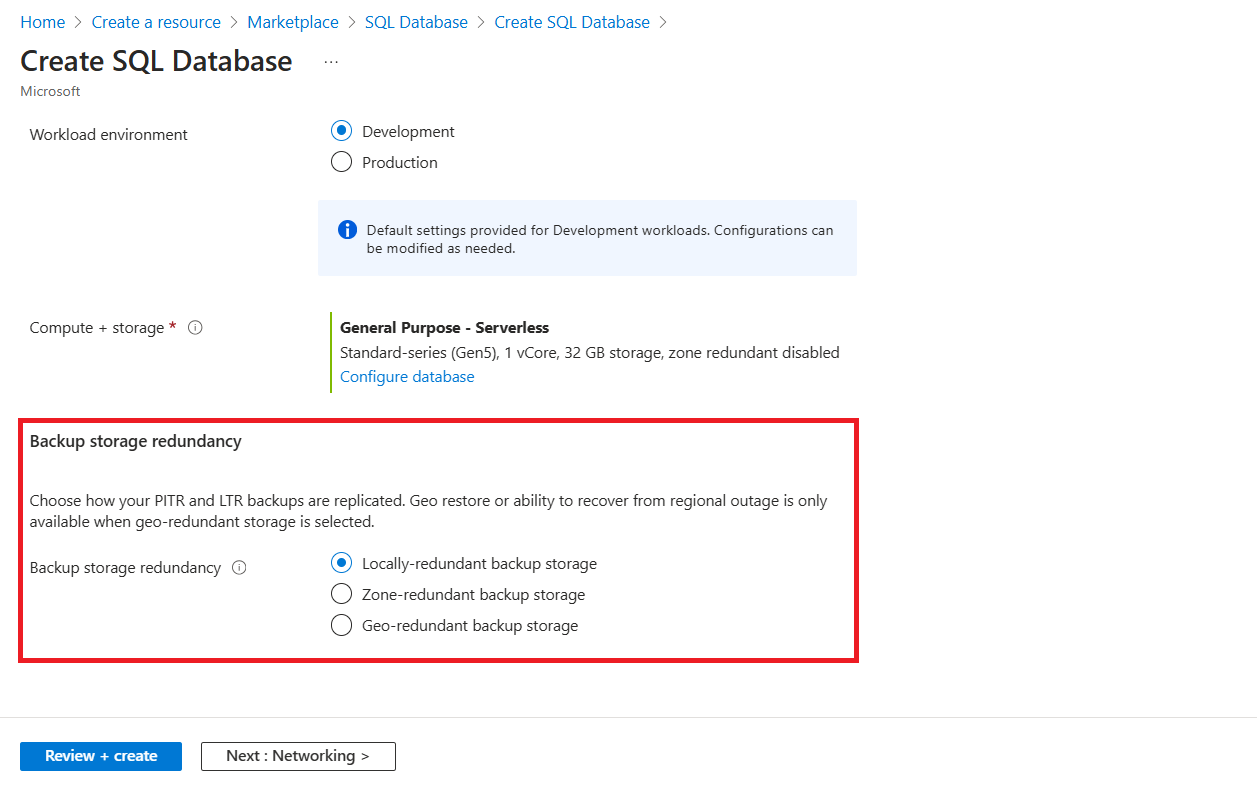
Chọn “Next: Networking” để qua tag cấu hình cho network
2.4.2. Networking
Tại networking tag, các bạn cấu hình cho việc kết nối, policy cho service tùy vào mục đích và yêu cầu.
Các phần này có thể thay đổi được sau khi deploy
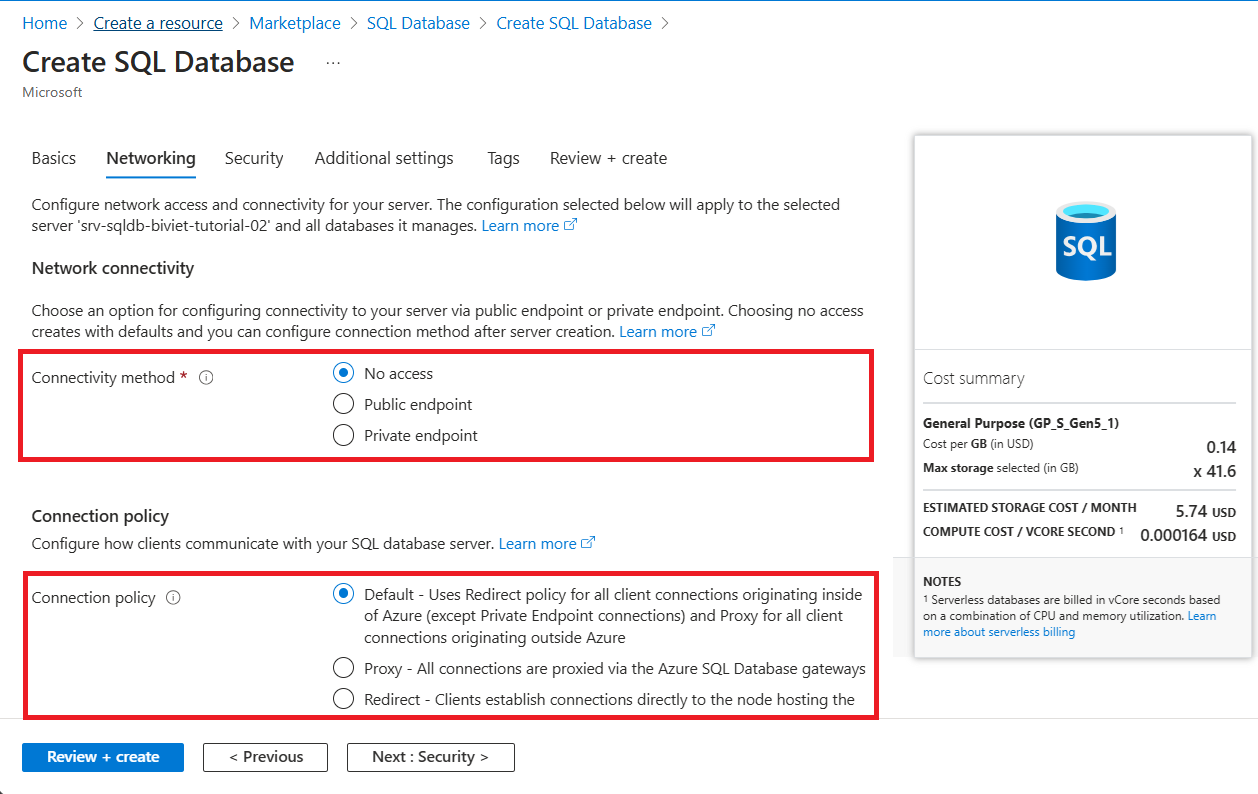
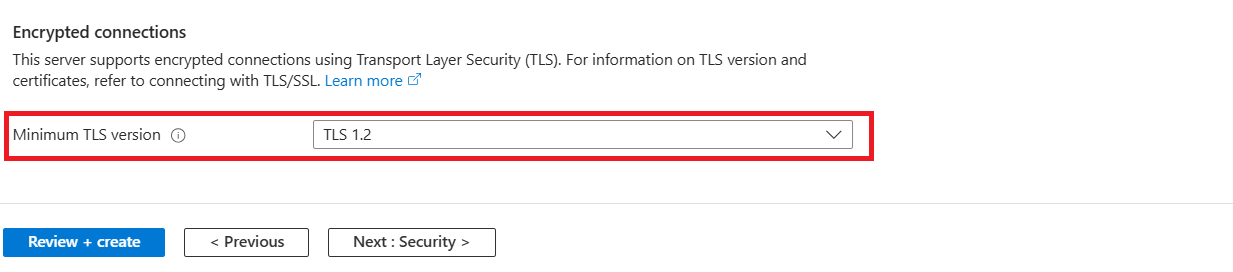
Chọn “Next: Security” để qua phần thiết lập bảo mật
2.4.3. Security
Thiết lập các bảo mật cho DB.
Phần này cũng có thể thay đổi sau khi deploy service.
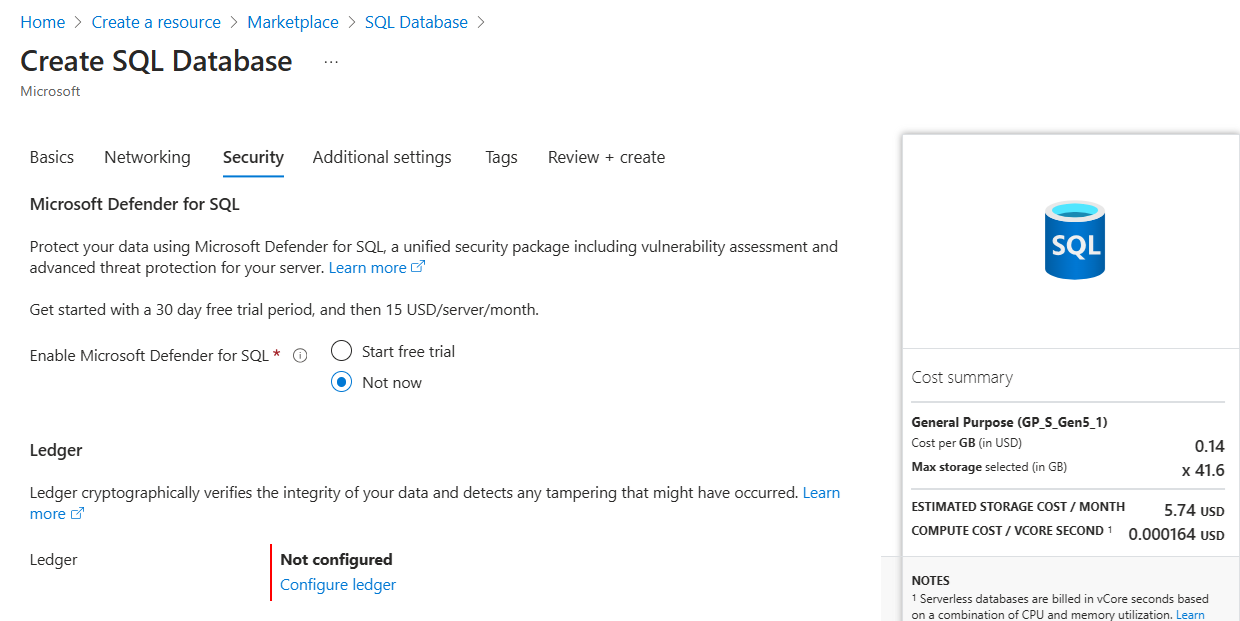
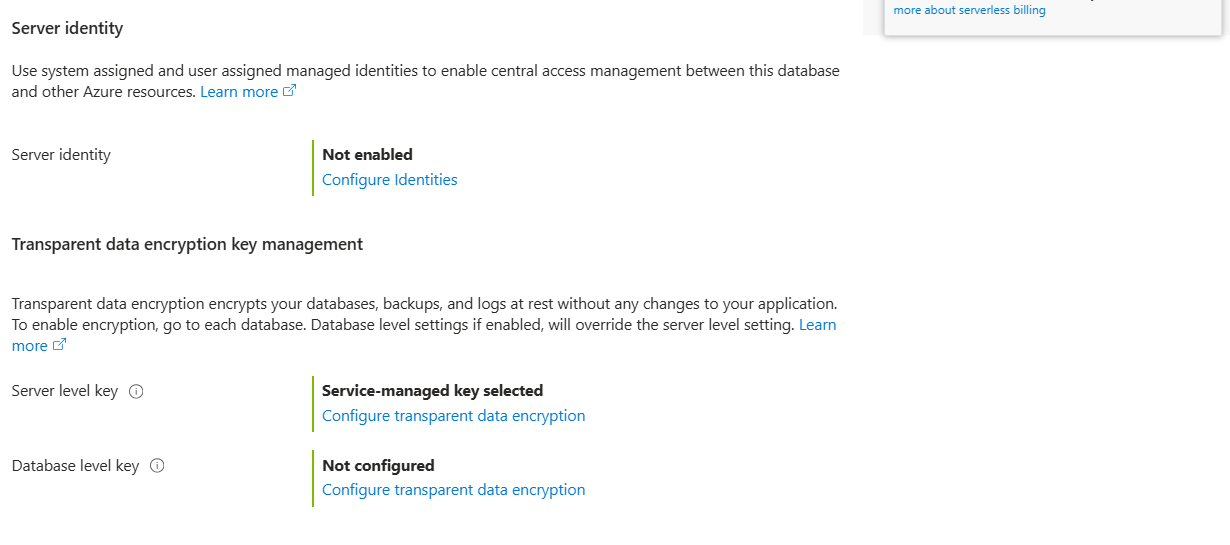
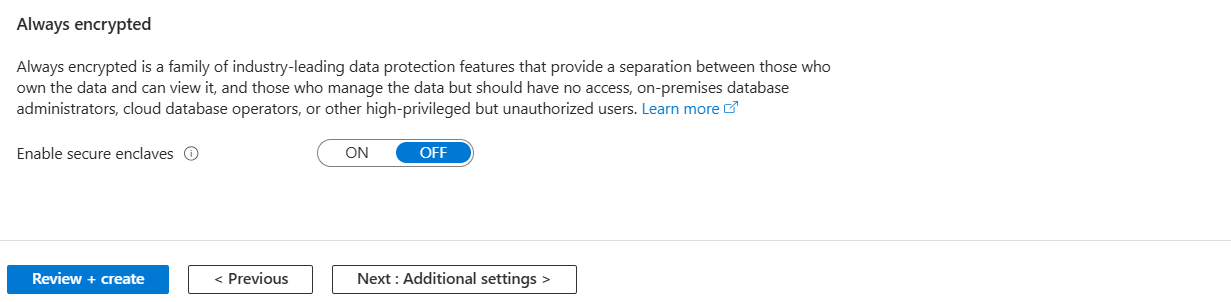
Chọn “Next: Additional Settings” để thiết lập các cài đặt khác
2.4.4. Additional Settings
Tại đây các bạn lưu ý chọn đúng Collation cho database. Collation ảnh hưởng lớn đến việc thiết kế và thao tác dữ liệu sau này.
★★★Không thể thay đổi collation cho database sau khi deploy.★★★
Collation là một tập hợp các quy tắc mã hóa ký tự và ký tự và ảnh hưởng đến cách thông tin được lưu trữ theo thứ tự trong trang dữ liệu, cách dữ liệu được khớp bằng cách so sánh hai cột và cách sắp xếp thông tin trong câu lệnh truy vấn T-SQL. Collate SQL tuân theo các quy tắc được áp dụng trên bảng khi chọn, chèn, cập nhật hoặc Các thao tác xóa được thực hiện đối với dữ liệu chứa. Dữ liệu luôn tuân theo các quy tắc ràng buộc đối chiếu, được cấu hình khi tạo một đối tượng.
Tham khảo thêm về collation: Collation and Unicode support – SQL Server | Microsoft Learn
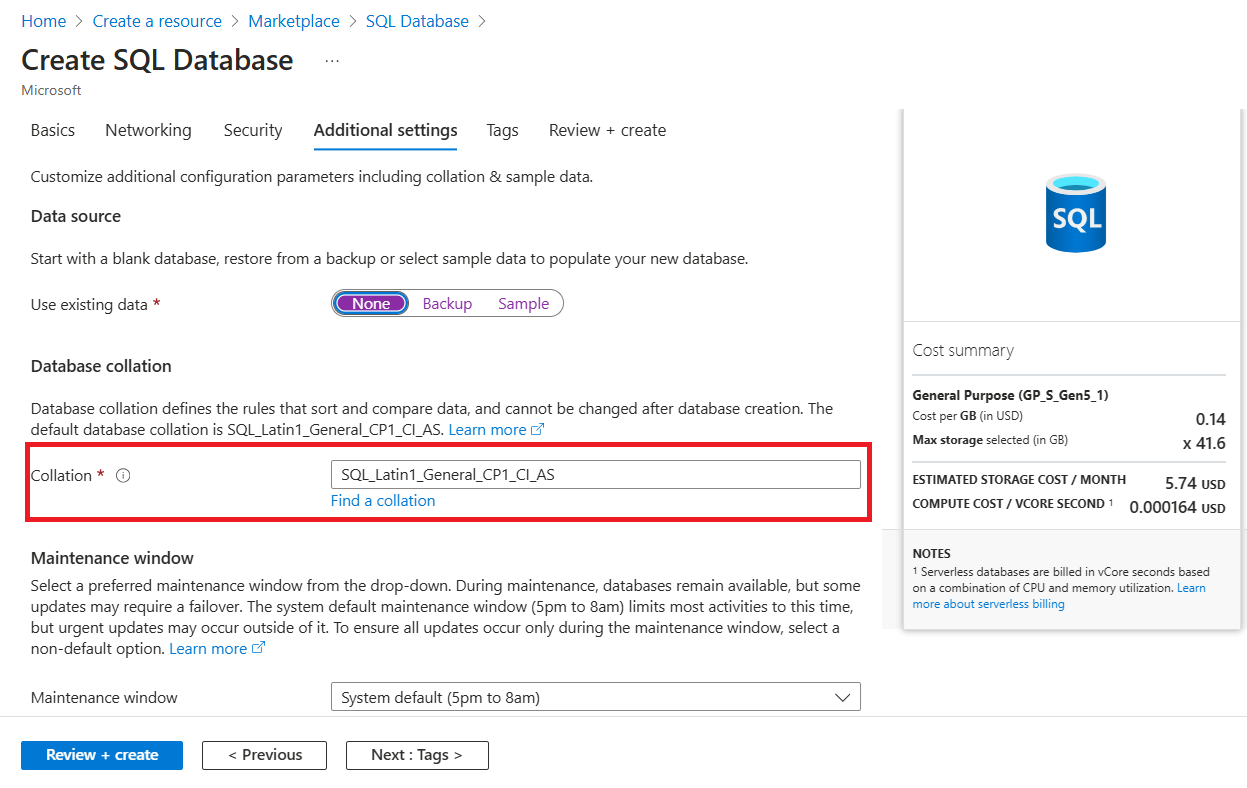
Chọn “Next: Tags” để qua thiết lập tiếp theo
2.4.5. Tags
Thiết lập tag (Tag là các thiết lập để dễ quản lý, theo dõi resource trên azure, các bạn có thể bỏ qua nếu không cần thiết)
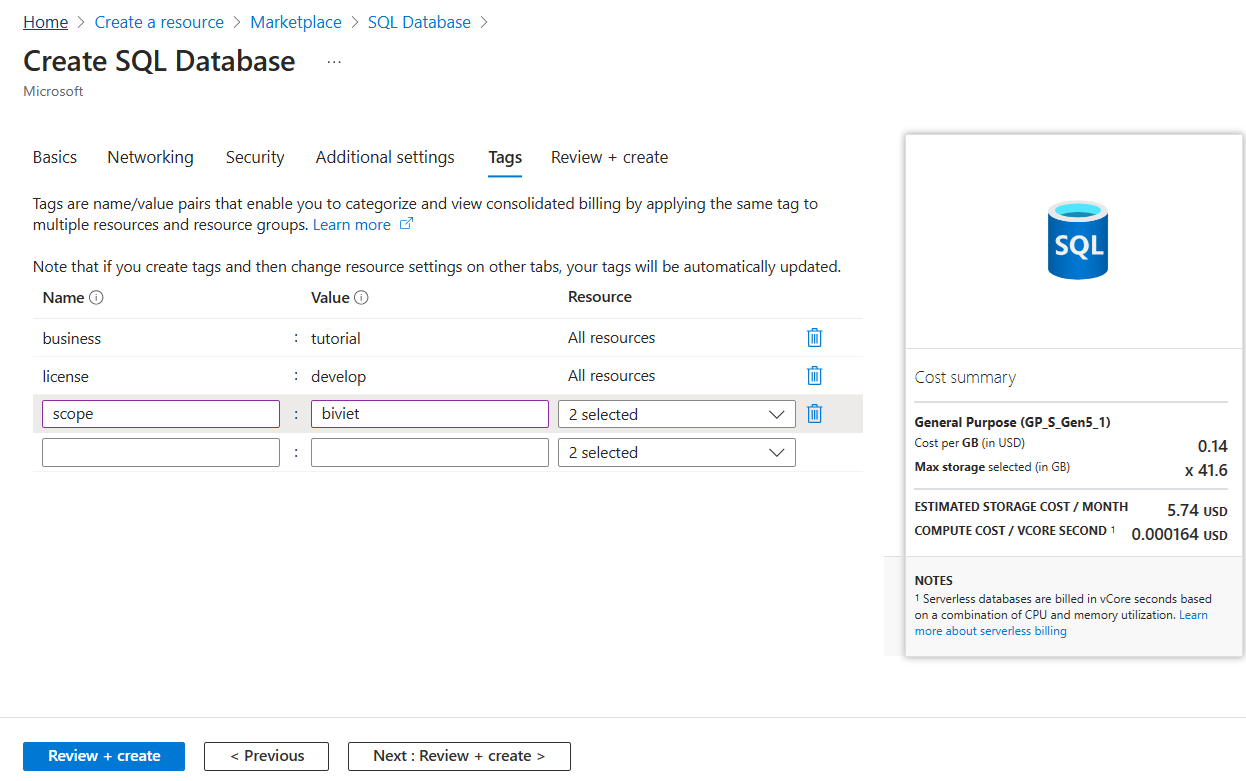
2.4.6. Review + Create
Chọn Review+Create, kiểm tra các thiết lập có nhầm lẫn không.
Nếu không có nhầm lẫn các bạn chọn “Create” để tạo resource
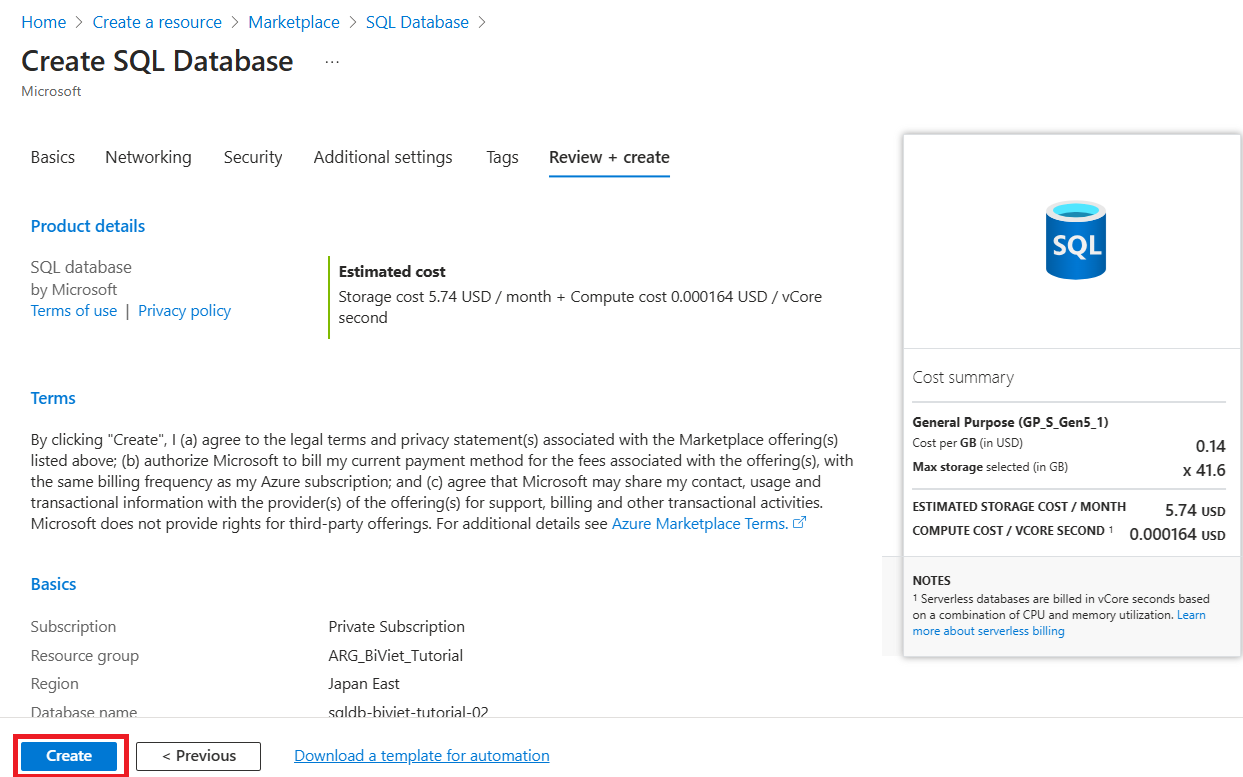
Quá trình deploy thành công sẽ hiển thị thông báo như sau
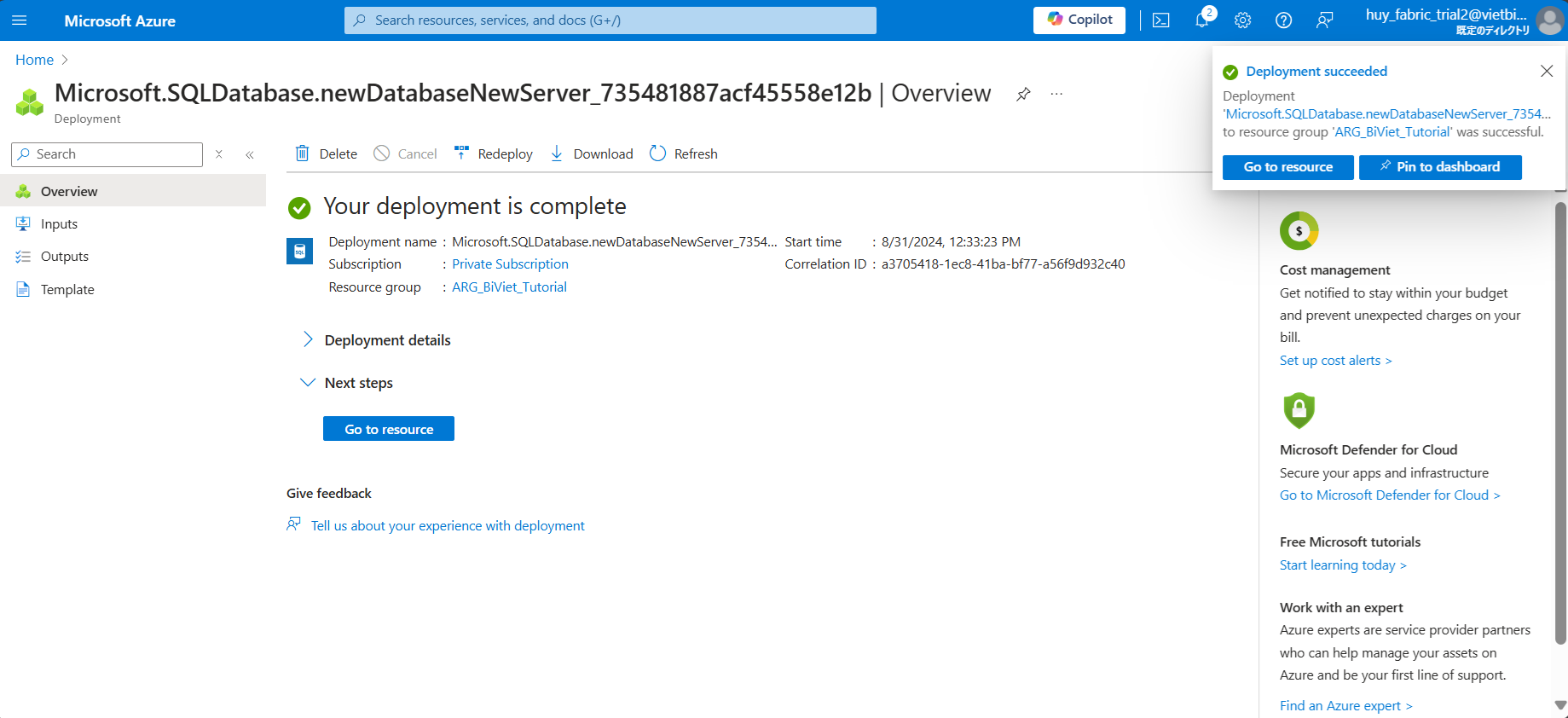
3. Kiểm tra resource đã được tạo
Các bạn vào lại Resource Group có thể kiểm tra được Database và Server cho database được tạo giống như sau